Как исправить код ошибки 200_19000 в Fall Guys?
Ошибка учетной записи Epic Games с кодом 200_19000 — это вполне привычная проблема для игроков Fall Guys. Понятное дело, после появления ошибки дальнейшая игра невозможна. Так в чем же проблема? Давайте пройдемся по списку потенциальных причин:
- службы Epic Online перестали работать;
- медленное Интернет-подключение;
- игровые файлы Fall Guys повреждены;
- антивирус/брандмауэр препятствует работе игры;
- устаревшая версия Microsoft Visual C++.
Решение ошибки 200_19000 в Fall Guys
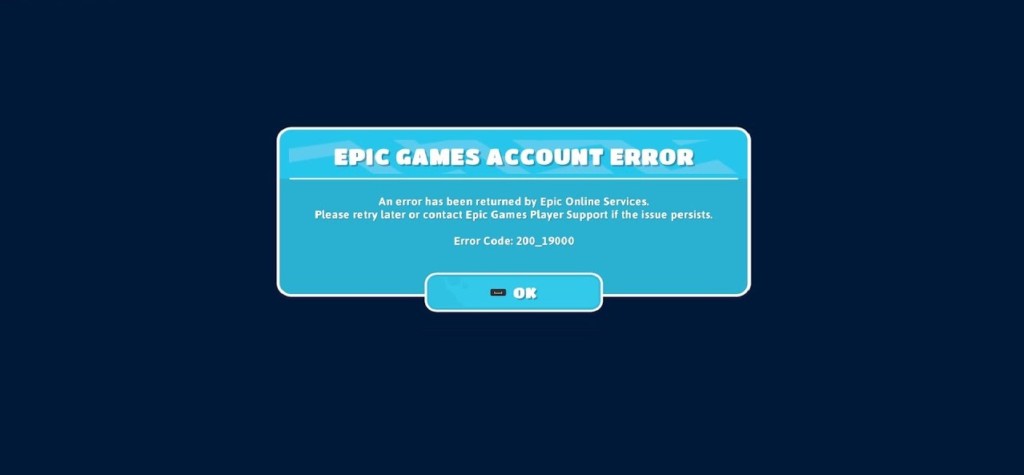
1. Проверка Интернет-подключения
Не нужно и говорить, что для игры в Fall Guys необходимо иметь на компьютере сетевое подключение, причем достаточно стабильное. Перезапустите роутер, подключите Ethernet-кабель напрямую к ПК, пустите в ход системное средство устранения неполадок — сделайте все возможное, чтобы наладить свой Интернет. Особенно не забудьте приостановить загрузку, например, фильмов или игрушек на фоне!
2. Перезапуск служб Epic Online
Чтобы Fall Guys подключалась нормально подключалась к своим игровым серверам, на компьютере пользователя должны работать службы Epic Online. Без этих служб о сетевой игре можно просто-напросто забыть. Перезапустить данные службы можно через общий список со всеми другими службами:
- нажмите WIN+S для вызова системного поисковика;
- пропишите запрос «Службы» и выберите найденный результат;
- найдите в списке службу «Epic Online Services» и дважды кликните на нее;
- ознакомьтесь с состоянием службы и нажмите на кнопку «Запустить», потом — «Остановить»;
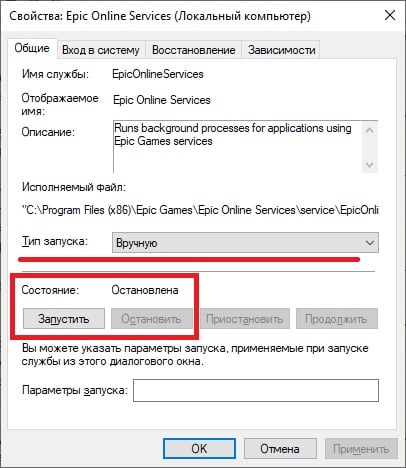
Примечание: Службы Epic Games запускаются вручную, не автоматически. Однако если вы видите, что они активны, даже когда вы не пытаетесь подключиться к игровой сессии, нажмите на кнопку «Остановить» и переставьте тип запуска на «Вручную» (при необходимости).
- закройте все окна.
Зайдите в Fall Guys и проверьте наличие ошибки 200_19000.
3. Проверка целостности файлов Fall Guys
Как правило, повреждение файлов видеоигры может привести к вылетам, зависаниям, снижению производительности, однако в довольно редких случаях это может вызывать и сетевые ошибки. Возможно, у вас такая же проблема. Чтобы запустить проверку целостности Fall Guys в Steam, вам нужно сделать следующее:
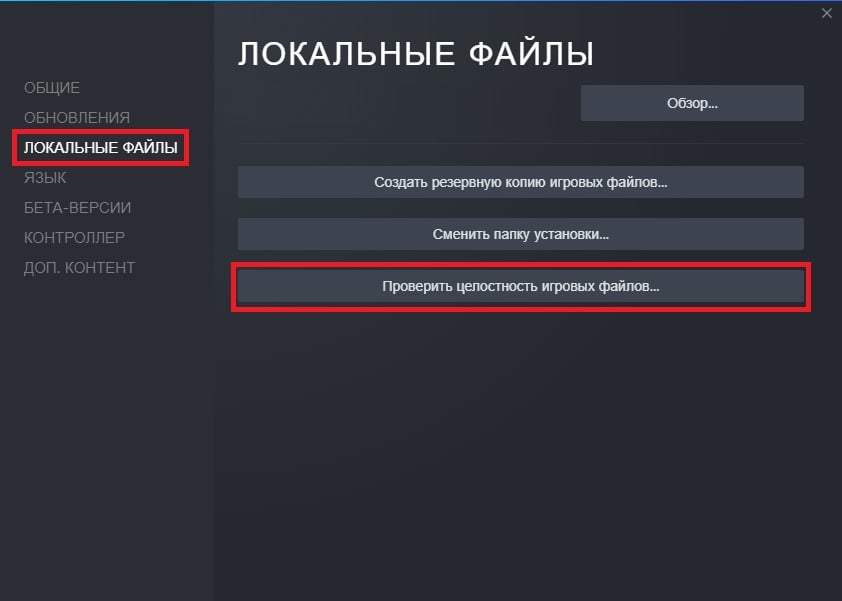
- запустите клиент Steam;
- перейдите в библиотеку личных игр;
- нажмите ПКМ на Fall Guys и выберите «Свойства…»;
- перейдите во вкладку «Локальные файлы» и кликните на кнопку «Проверка целостности игровых файлов…»;
- дождитесь проверки файлов и их восстановления.
Запуск проверки целостности файлов в клиенте Epic Games проводится практически аналогичным образом:
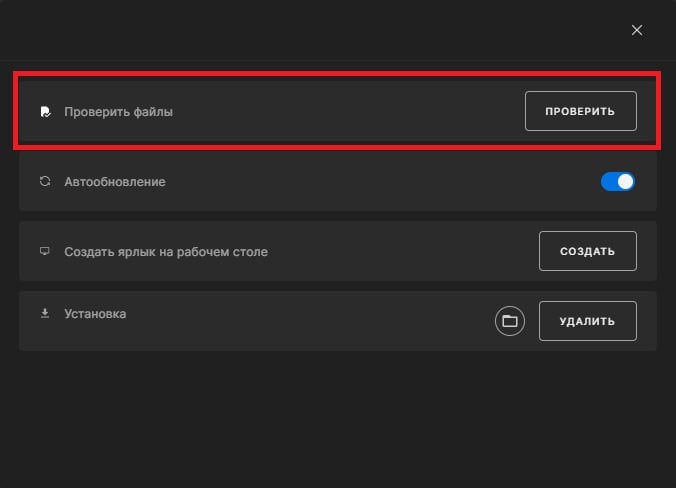
- запустите клиент Epic Games;
- переключитесь на вкладку «Библиотека»;
- нажмите рядом с обложкой Fall Guys на ••• и выберите «Управление»;
- далее нажмите на кнопку «Проверить файлы» и дождитесь окончания процесса восстановления.
После восстановления игровых файлов попробуйте подключиться к сессии Fall Guys. Такое решение редко помогает избавляться от сетевых ошибок, но попробовать определенно стоит.
4. Переустановка служб Epic Online
В некоторых случаях одного перезапуска служб Epic Online недостаточно — нужна их полная переустановка. Звучит серьезно, но на деле с такой задачей справится даже не самый опытный пользователь. Вам не нужно копаться в системных настройках, редакторе реестра или что-то в этом роде. Все что вам нужно сделать — это удалить со своего компьютера клиент Epic Games.
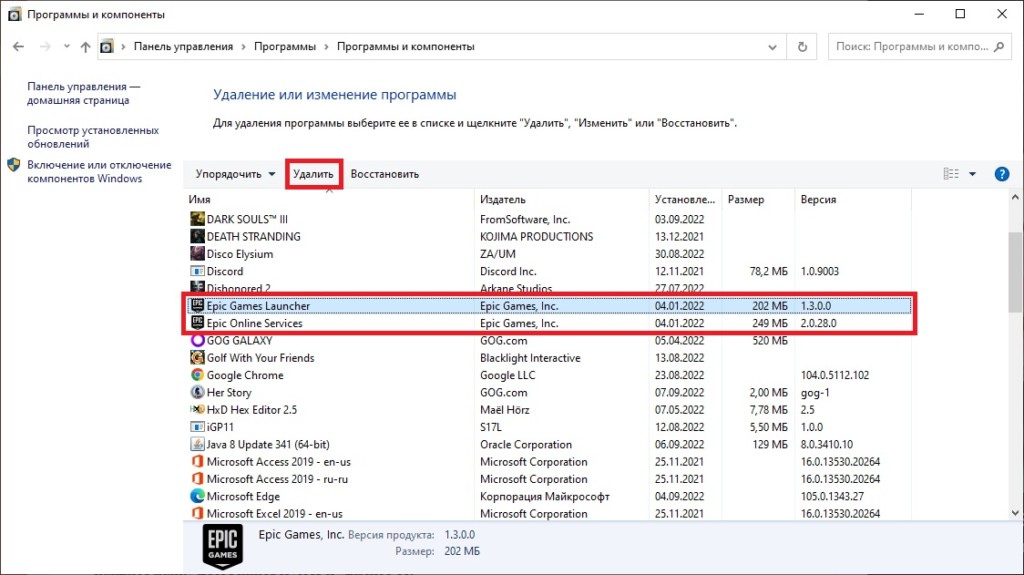
- Найдите и откройте с помощью системной поисковой строки классическую Панель управления;
- в разделе «Программы» кликните на пункт «Удаление программы»;
- найдите в списке установленных программ «Epic Games Launcher», нажмите на него ПКМ и выберите «Удалить»;
- сделайте тоже самое для «Epic Online Services»;
- откройте системный Проводник и перейдите в директорию C:\Program Files (x86)\Epic Games\;
- найдите папку EpicOnlineServices и удалите ее;
- перезагрузите ПК;
- снова установите клиент Epic Games.
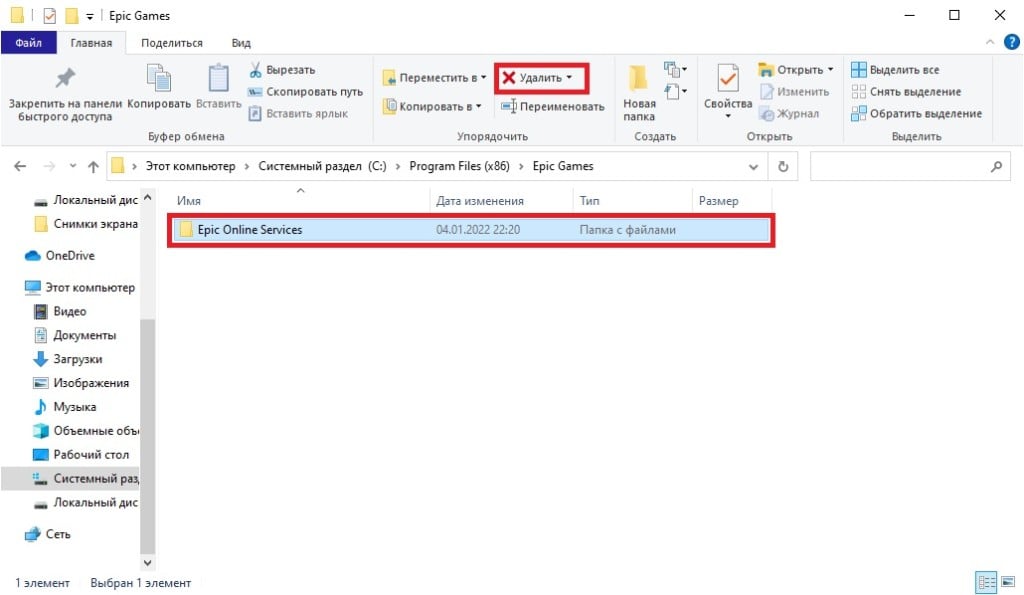
Если вы играете в Fall Guys через Steam, то вам все равно необходимо избавиться от сервисов Epic Online и их папки на системном разделе диска. Как только закончите, зайдите в Fall Guys и проверьте наличие ошибки 200_19000.
5. Отключение антивируса и создание исключения в брандмауэре
К сожалению, файлы Fall Guys, например, исполняемый файл (EXE) или некоторые библиотеки (DLL), могут блокироваться системным антивирусом Windows. Кроме того, само подключение к игровым серверам точно также может блокироваться, но только уже системным брандмауэром.
- Нажмите WIN+S и впишите запрос «Защита от вирусов и угроз»;
- опуститесь чуть ниже по окну и кликните на «Открыть приложение»;
- переставьте соответствующий переключатель в положение «Откл.»;
- вернитесь в предыдущее окошко и перейдите во вкладку «Брандмауэр и безопасность сети»;
- кликните на пункт «Разрешить работу с приложениями через брандмауэр»;
- добавьте в список Fall Guys и Steam/EGS, после чего дайте им разрешения на частную и публичную сети;
- сохраните изменения.
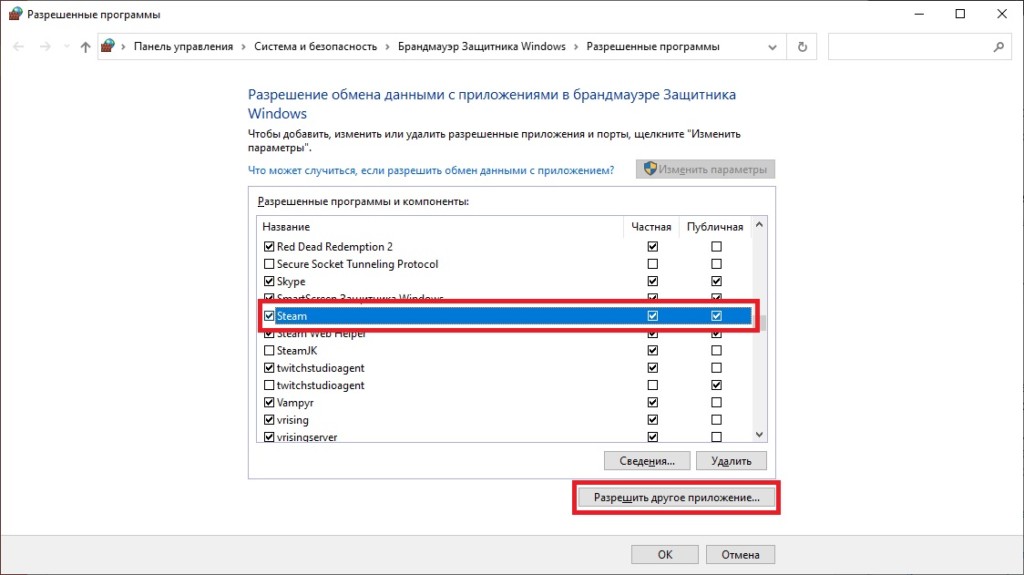
Примечание: Со сторонними антивирусами и брандмауэрами вам придется разбираться, к сожалению, самостоятельно. Впрочем, их настройка не должна составить особой сложности: внимательно читаем разделы настроек и активируем нужные параметры.
6. Установка последней версии Microsoft Visual C++
Распространяемый пакет библиотек Microsoft Visual C++ — это критически важный компонент для работы большинства приложений Windows, включая и Fall Guys. Последняя, кстати, может отказываться нормально подключаться к игровым сессиям, если на компьютере пользователя отсутствуют некоторые библиотеки Microsoft Visual C++. Настоятельно рекомендуем переустановить уже имеющиеся пакеты этих библиотек, чтобы решить потенциальные проблемы.
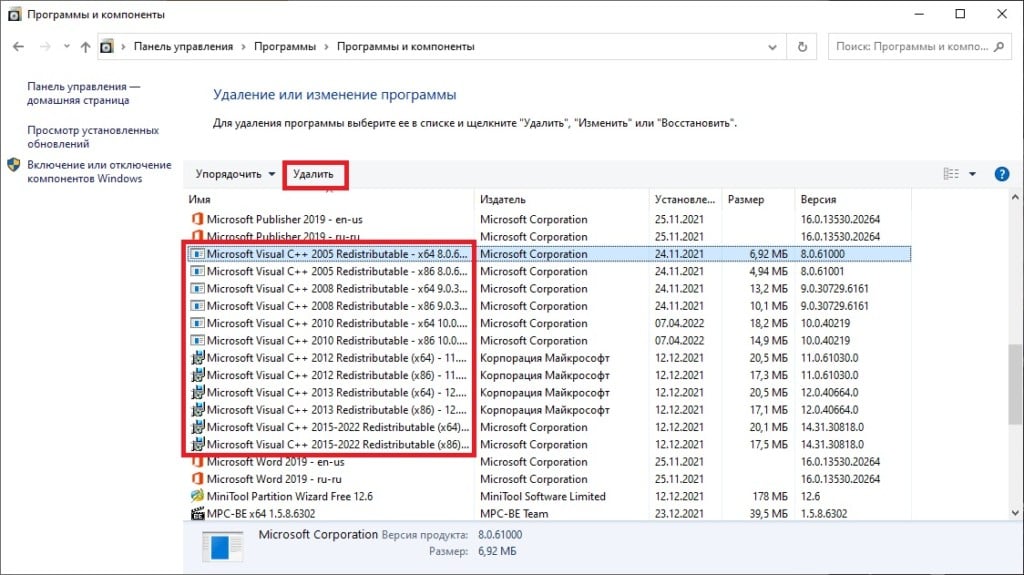
Удалить все версии пакетов Microsoft Visual C++ можно во все той же Панели управления, как мы демонстрировали выше. Установить последние поддерживаемые библиотеки Microsoft Visual C++ можно прямо с официального сайта поддержки Майкрософт.
Ошибка 200_19000 несомненно является серьезной проблемой для игроков Fall Guys, однако ее довольно просто исправить, особенно если вы воспользуйтесь вышеперечисленными методами.